La automatización, lo único que todo usuario avanzado anhela, finalmente está aquí para iOS. Seguro que ha habido aplicaciones como Centro de lanzamiento Pro y Borradores pero hasta ahora no había una forma relativamente fácil de unir tareas / acciones y crear un flujo de trabajo. Ahora, gracias a una aplicación apropiadamente titulada Workflow, existe.

Ya hemos hablado sobre qué es la aplicación, qué flujos de trabajo vienen integrados y cómo puede explorar. Hoy nos centraremos en crear un flujo de trabajo que le permita recuperar cualquier archivo descargado directamente desde Safari y le permita guardarlo en una cuenta en la nube o enviarlo a una aplicación local.
Sí, hay aplicaciones de descarga disponibles para iOS, pero muchas de ellas son imposturas infladas. Los navegadores como Mercury son mejores, pero ¿por qué recurrir a una aplicación diferente cuando simplemente puede agregar un descargador a Safari?
El flujo de trabajo es una aplicación de pago. Está disponible a la venta en $ 2.99 ahora mismo. Y antes de preguntar, vale la pena. Esta aplicación le ahorrará decenas de dólares en aplicaciones específicas.
Contenido del Post
Cómo crear un flujo de trabajo de descarga
Primero, necesitaremos crear un flujo de trabajo para descargar archivos desde Safari.
Atajo: Si no desea seguir los pasos a continuación, simplemente abra este enlace en su dispositivo iOS y haga clic en Instalar en pc. La Descargador de archivos el flujo de trabajo se mostrará en el Ejecutar flujo de trabajo opción de extensión automáticamente.
Pero si desea hacerlo manualmente y aprender cómo funciona el flujo de trabajo en el proceso, sígalo.
Abra la aplicación y toque el + para crear un nuevo flujo de trabajo. Desde el Comportamiento búsqueda de menú para Obtener portapapeles y arrástrelo a la pantalla derecha.
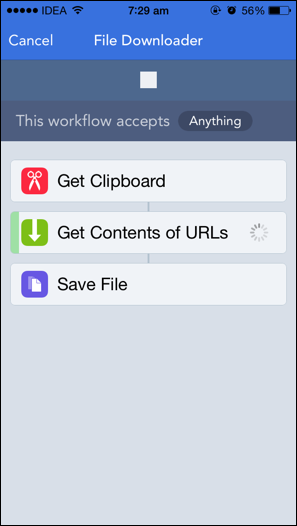

Ahora haz lo mismo por Obtener el contenido de las URL y Guardar el archivo.
Éste último Guardar el archivo La acción le permitirá guardar el archivo descargado en iCloud Drive o Dropbox. Si desea abrir el archivo descargado en una aplicación compatible, arrastre Abrir en ...
Ahora, toca el Engranaje icono, asigne un nombre al flujo de trabajo, seleccione un icono y desde Tipo Seleccione Extensión de acción.


Ahora, ve a Safari, toca el Cuota y deslice el dedo hacia la derecha en la barra inferior, toque Más y habilitar Ejecutar flujo de trabajo extensión.
Cómo utilizar el descargador
Ahora se crea el flujo de trabajo del Descargador de archivos y se activa la extensión. En Safari, vaya a la página de descarga del archivo deseado y mantenga presionado el enlace de descarga final. En la ventana emergente resultante, seleccione Dupdo.


Ahora, toca el Cuota botón y seleccione Ejecutar flujo de trabajo. Se mostrarán todos los flujos de trabajo compatibles. Escoger Descargador de archivos.


Ahora, la aplicación Workflow escaneará su portapapeles, obtendrá el enlace de descarga y, mientras descarga el archivo, verá una barra de progreso en el Obtener el contenido de las URL sección. Una vez hecho esto, el selector de archivos de iCloud Drive o Abrir en .. El menú se abrirá dependiendo de su configuración.


Desde el Ubicaciones en el Selector de documentos también puede agregar Dropbox. Una vez que haya decidido la ubicación, exporte el archivo allí y se guardará.

Si está utilizando el Abrir en menú, elija la aplicación compatible que abrirá el archivo y guardará una copia local.
Eso es. Ahora tiene su propio programa de descarga de Safari.
¿Cuál es tu flujo de trabajo favorito?
¿Cuánto tiempo llevas usando la aplicación Workflow? ¿Ha creado su propio flujo de trabajo? No dudes en compartir los comentarios a continuación.